如何安装Uni文件以在计算机上写入
除了系统中可用的默认字体外,许多人通常需要安装更多的越南字体以使用。特别是对于教师而言,在计算机上安装教学字体的需求对于为学生准备课程和练习至关重要。以前,网络管理员向您展示了如何安装主字体集。在本文中,您将有更多方法使用UNI文件在计算机上写作。
- 修复错误Unikey不能输入越南语
- 在Microsoft Word中设置默认字体的说明
- 在Microsoft Word中创建一个快速点(...)行
用于安装用文字写的Uni文件的说明
步骤1:
首先,用户在以下链接中下载Uni文件集,然后将其提取。
- 下载写作练习Uni字体

步骤2:
在未拉链的文件夹界面中,有2种字体类型:unitapviet_0_ly和unitapviet_5_ly。除了nethd.zip zip文件外,用户还应解压缩以查看指示如何写每个字母的图像。

右键单击要安装的字体上并选择安装。

显示要在计算机上写入Uni文件的接口。
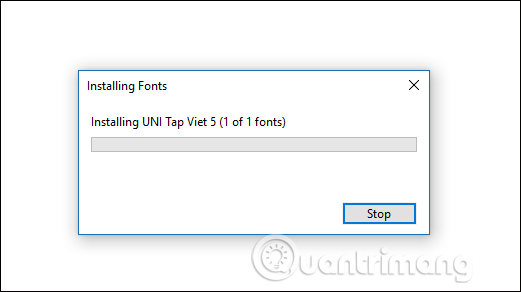
步骤3:
安装完成后,用户打开字或计算机上的任何编辑工具。在搜索字体的搜索栏中,您输入单词Uni Tap,如果您在计算机上安装了两个字体,则会看到2个编写UNI字体。
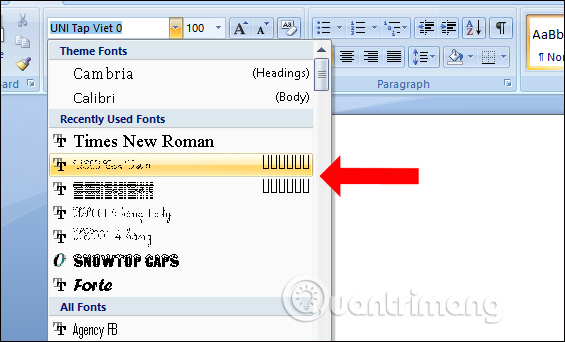
现在,尝试这两种字体在单词上的工作方式。我们可以调整和格式化与其他字体类似的文本。

借助这套Uni编写字体,教师可以轻松地在具有不同编辑工具的计算机上安装和使用。用户可以在编辑Word的内容后打印单词培训和写作练习。
查看更多:
- 更改Microsoft Word 2010中的默认字体
- 使用Microsoft Word 2013中使用屏幕快照工具的说明
- 修复Word Word 2007中的错误错误
祝大家成功!
你应该阅读
可能有兴趣
- 有关如何在Word 2007、2010、2013、2016中创建帧的说明
在Word上创建帧,在Word上创建边框将使文档更加独特。以下文章将指导如何在Word 2007,2010,2013,2016中插入帧。
- 如何在Word中创建封面
在单词上创建一个封面,这将有助于报告封面,纸张封面和封面书更专业。
- PowerPoint 2016图像格式
在PowerPoint幻灯片显示中,有很多方法可以格式化图像。 PowerPoint中的照片工具使以有趣的方式易于个性化和修改图像。
- 如何在2019年办公室打开深色模式
Microsoft Office 2019添加了深色模式深色主题,除了以前的灰色或白色背景模式外。
- 在Excel中分开列内容的说明
要将Excel字段中的内容分为不同的列,我们可以使用两种不同的方式。
- 如何在Microsoft Word中创建和使用模板
模板是Microsoft Word文档,它们已经具有多种格式,例如字体,徽标和线间距,可用作几乎所有您想要创建的所有内容的起点。













